Come installare programmi su Ubuntu
Aggiornato il:
Abbiamo installato il nuovo sistema operativo Ubuntu ma non sappiamo come installare nuovi programmi? Scopri come fare in questa guida
 Abbiamo deciso di provare Ubuntu come nuovo sistema operativo al posto di Windows ma ancora non ci sappiamo utilizzarlo come si deve?
Abbiamo deciso di provare Ubuntu come nuovo sistema operativo al posto di Windows ma ancora non ci sappiamo utilizzarlo come si deve?Una distribuzione GNU/Linux potrebbe spaventare chiunque, ma una volta compresa diventa uno dei sistemi operativi più versatili e comodi da utilizzare per gestire una postazione casalinga o d'ufficio, grazie alla presenza di gran parte dei programmi già noti su Windows.
Proprio l'installazione dei programmi potrebbe portare qualche piccolo problema agli utenti alle prime armi, per questo abbiamo realizzato una guida in cui vi spiegheremo tutti i metodi che puoi utilizzare per installare nuovi programmi su Ubuntu, la distruzione GNU/Linux più famosa.
Vedremo come installare questa distribuzione affianco a Windows (meglio non abbandonarlo di punto in bianco!) e in seguito come installare programmi su Ubuntu.
LEGGI ANCHE: Migliori programmi per chi usa Ubuntu al posto di Windows
Come installare Ubuntu
Installare Ubuntu potrebbe sembrare un'operazione difficile, in realtà la procedura è stata semplificata al massimo negli ultimi anni al punto da essere accessibile anche ad utenti che non hanno mai installato un sistema operativo prima d'ora!
Per prima cosa scarichiamo il file immagine di Ubuntu, disponibile al download qui -> Scarica Ubuntu.
Scarichiamo l'ultima versione disponibile, così da avere il massimo supporto a livello hardware e le ultime novità.
Vi ricordiamo che Ubuntu è un sistema operativo gratuito, non richiede alcun tipo di licenza per funzionare.
Una volta terminato il download masterizziamo l'immagine ISO su un DVD vuoto, o in alternativa utilizziamo una chiavetta USB libera da almeno 4 GB, realizzabile utilizzando un programma gratuito come Unetbootin -> Scarica Unetbootin.
Preparato il DVD o la chiavetta di Ubuntu inseriamola nel PC su cui intendiamo installare questo sistema operativo e all'avvio premiamo ripetutamente F8 finché non compare il menu di boot, dove potrai scegliere di far partire il lettore DVD o la chiavetta su cui hai piazzato il sistema.
Scelto il supporto giusto partirà la schermata d'avvio di Ubuntu, dove potremo scegliere se provare il sistema o installarlo; facciamo clic su Installa Ubuntu.

Facciamo clic su Avanti finché non vedremo comparire la finestra d'installazione del sistema operativo.
Ubuntu riconoscerà la presenza di un'eventuale installazione di Windows; per completare l'installazione selezioniamo Installa Ubuntu a fianco a Windows per realizzare un'installazione dual-boot standard.

Confermiamo su Avanti e scegliamo un nome utente un nome per il PC e una password (quest'ultima indispensabile su GNU/Linux), il fuso orario e alla fine facciamo clic su Installa per completare l'operazione.
Dopo qualche minuto basterà riavviare, rimuovere il DVD o la chiavetta USB e scegliere, in una schermata di boot realizzata per l'occasione, se avviare Windows o Ubuntu.
Installare programmi su Ubuntu con il Software Center
Il metodo più semplice per installare programmi su Ubuntu è utilizzare il Software Center integrato nel sistema operativo.
Avviamo Ubuntu e, nella barra laterale sinistra, facciamo clic sull'icona Software.
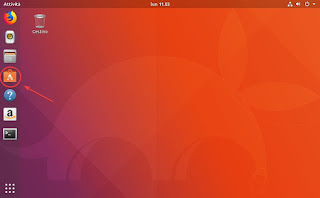
Se l'icona non è presente o è stata rimossa, possiamo cercarla aprendo il menu programmi in basso a sinistra (quadrato composto da 9 puntini) e cercando Software.

Avremo a disposizione un centro di raccolta di tutti i principali software che possiamo installare su Ubuntu.
Questo centro di raccolta programmi è diviso per categorie ed offre un efficace motore di ricerca, basterà fare clic sull'icona della lente d'ingrandimento presente in alto a destra e cercare il programma che desideriamo.
Una volta trovato il programma da installare facciamo clic sul suo nome e, nella finestra di presentazione, facciamo clic su Installa per avviare l'installazione.

Questo Software Center può essere utilizzato anche per disinstallare i programmi presenti su Ubuntu, basta fare clic sul menu Installato presente nella parte superiore del Software Center e, affianco al nome del programma che intendiamo rimuovere, fare clic su Rimuovi.
Installare programmi su Ubuntu da Internet (via pacchetti DEB)
Molti programmi su Internet offrono la possibilità di installare nuovi programmi su Ubuntu scaricando un file in formato DEB (estensione .deb).
Questo tipo di file compresso contiene all'interno tutto l'occorrente per installare un nuovo programma in Ubuntu ed è auto-installante: basta fare doppio clic su un file DEB per installarlo su Ubuntu!
Visitiamo quindi il sito di un programma che intendiamo installare, per esempio Google Chrome -> Scarica Google Chrome.

Il sito riconosce automaticamente il sistema e propone di scaricare la versione per Ubuntu; facciamo clic su Scarica Chrome e selezioniamo il file con estensione .deb.
Su altri siti potrebbe essere necessario cercare la versione DEB o scaricare manualmente la versione giusta per il tuo sistema operativo.
Una volta terminato il download del pacchetto DEB, facciamo doppio clic su di esso.

Il pacchetto verrà aperto dal Software Center, in grado di integrare anche i programmi scaricati da Internet; per installare il programma ottenuto tramite il pacchetto DEB non dobbiamo fare altro che cliccare su Installa.

Al termine avremo integrato il programma scaricato da Internet dentro Ubuntu, pronto all'uso.
Installare programmi su Ubuntu da terminale
L'ultima via per installare programmi su Ubuntu, normalmente riservata agli utenti più esperti, è l'installazione tramite terminale.
Per installare i programmi tramite questo metodo apri il programma chiamato Terminale dalla barra laterale o cercandolo nella dash di sistema.

Si aprirà una finestra scura, pronta a raccogliere i nostri comandi testuali.
Per installare i programmi su Ubuntu via terminale dovremo conoscere in anticipo il nome del pacchetto del programma (a volte non è sufficiente scrivere solo il nome!) ed integrato all'interno del comando seguente:
sudo apt-get install nome_pacchetto
Un esempio di programma installabile tramite terminale è visibile nell'immagine qui in basso.

Digitiamo la password d'accesso (necessaria per qualsiasi installazione), facciamo clic sul tasto Y per confermare l'installazione ed attendiamo che il terminale svolga il proprio lavoro.
Al termine (possiamo accorgerci che il terminale ha finito di lavorare dalla ricomparsa della stringa verde contenente utente e del nome PC) avremo il programma scelto regolarmente installato su Ubuntu.
LEGGI ANCHE: Installare programmi Windows su Linux e Mac e avviare file exe con Wine

Posta un commento